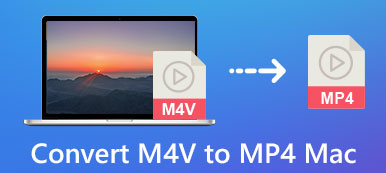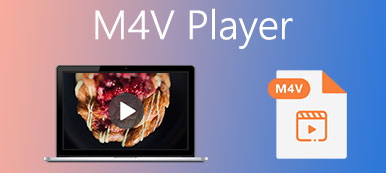M4V dosyaları, kopyayı iTunes mağazasından korumak için tasarlanmıştır. M4V filmleriniz ve oyun videolarınızla yüksek kaliteli oynatmanın ve daha iyi uyumluluğun keyfini çıkarmak için PC'nizde M4V'yi MOV'a nasıl dönüştüreceğinizi merak edebilirsiniz. Ve bu gönderi endişelerinizi çözecek. Size yardımcı olacak en iyi 5 dönüştürücü var M4V'yi MOV olarak değiştir kolay ve hızlı.

- Bölüm 1. Profesyonel Yazılımla M4V'yi MOV'a Dönüştürün
- Bölüm 2. M4V'yi MOV Online'a Ücretsiz Olarak Dönüştürün
- Bölüm 3. M4V'den MOV'a Dönüşüm Hakkında SSS
Bölüm 1. Profesyonel Yazılımla M4V'yi MOV'a Dönüştürün
Şu anda ürün pazarında çok sayıda M4V dönüştürücü bulunmaktadır. Ancak, hepsi kapsamlı işlevler ve birden çok dosya biçimi sağlamaz. Belirli medya oynatıcılarla sınırlı yazılım olduğu göz önüne alındığında, PC'ye indirebileceğiniz en iyi 3 dönüştürücüyü araştırdık ve listeledik. Sadece kılavuzu okuyun ve en sevdiğinizi seçin.
1. Apeaksoft Video Dönüştürücü Ultimate
Apeaksoft Video Dönüştürücü Ultimate Windows 7 veya üzeri PC ve Mac ile uyumlu kapasitelere sahip hepsi bir arada bir video ve ses dönüştürücüsüdür. MP4, MPG, MPEG, M4V, FLV, MOV vb. dahil olmak üzere tüm popüler video formatlarını destekler. Video formatını yalnızca diğer video dosyalarına değil, MP3, OGG, FLAC gibi kayıpsız ve kayıplı ses formatlarına da dönüştürebilirsiniz. WAV. Dosya dönüştürmenin yanı sıra, etkileyici çıktılar için video dosyasını geliştirmek ve zenginleştirmek için güçlü düzenleme özelliklerinin keyfini çıkarmanıza izin verilir.

4,000,000 + Yüklemeler
M4V'yi kalite kaybı olmadan MOV, MP4, MPG, FLV vb. formatlara dönüştürün.
Süper yüksek hızda toplu dönüştürmeyi destekleyin.
Kırpmanıza, yeniden boyutlandırmanıza ve video kırp sınırlamalar olmadan.
Video Sıkıştırıcı, GIF Oluşturucu, Ses Senkronizasyonu ve daha fazlasını içeren bir Araç Kutusu sunun.
1. AdımBilgisayarınızın modeline göre bu yazılımı kurun ve indirin. Ardından M4V dosyanızı tıklayarak ekleyin. Dosya Ekle düğmesine basın veya doğrudan orta alana sürükleyin.

2. AdımVideonuzu yükledikten sonra, tüm temel bilgileri aşağıdaki arayüzde görüntüleyebilirsiniz. Dosya biçimini değiştirmek için, yanındaki açılır listeyi açabilirsiniz. Tümünü Şuna Dönüştür ve çıktı için hedeflenen formatı bulun. Sonra tıklayın vites düğmesine basın ve isterseniz parametreleri düzenleyin.

3. AdımDönüştürülen çalışmalarınızı üretmeden önce, Düzenle Video efektinizi geliştirmek için düğmesine basın. Burada isterseniz döndürebilir, kırpabilir, ses ayarlarını değiştirebilir veya efekt, filtre ve altyazı ekleyebilirsiniz.

4. AdımSon olarak, programınızı dönüştürmek için bir yol seçin ve sonucu almak için bekleyin.

M4V'den MOV'a video dönüştürme için hepsi bu kadar. Dönüştürmek için Apeaksoft Video Converter Ultimate'ı da kullanabileceğinizi belirtmekte fayda var. M4V - MP4 pürüzsüz ve yüksek kaliteli bir izleme deneyiminin keyfini çıkarmak için.
2. El freni
Birçok kişi ayrıca M4V'yi MOV'a dönüştürmek için El Freni'nin nasıl kullanılacağına ilişkin öğretici arıyor. Aslında, bu açık kaynaklı dönüştürücü, M4V'den MOV'a dahil olmak üzere pratik çözümler sağlayacaktır. Mac, Windows ve Linux'taki kullanıcılar bu yazılıma erişir ve iyi sonuçlar almak için kullanır.
1. AdımBu aracı resmi web sitesinden edinin. Hazırlanmak için çalıştırın.
2. AdımTıkla fileto düğme ve iniş Açık Kaynak. Burada videonuzun adını değiştirebilir ve ayarlarını değiştirebilirsiniz. sonra içinde Özet çubuğu seçebilirsiniz oluşturulan listeyi aşağı bırakarak ve bul MOV. Klasörü birden fazla M4V dosyasıyla da açabilir ve bunları birlikte dönüştürebilirsiniz.
3. AdımHer şey ayarlandığında, tıklayın Encode'u başlat üst sütunda ve dönüştürme işlemi bitene kadar bekleyin.

3. Movavi Video Dönüştürücü
Movavi Video Converter, M4V dosyalarınızı dönüştürmek için de iyi bir seçimdir. Renkli bir kullanıcı arayüzünde birden fazla işlevin keyfini çıkarabilir ve tatmin edici sonuçları hızlı bir şekilde alabilirsiniz. Okuyun ve bu dönüştürücünün nasıl kullanılacağını öğrenin.
1. AdımYazılımı bilgisayarınıza yükleyin. Sonra tıklayın Medya ekle düğmesi ve Video Ekle M4V dosyanızı girmek için sol üst köşede onu takip edin.
2. AdımBul Video sekmesini tıklayın ve dosyanızı dönüştürmek istediğiniz gibi MOV'a gidin.
3. AdımArdından, dönüştürülen MOV dosyasını kaydetmek için bir hedef seçebilir ve dönüştürücü dönüştürmeye başlamak için düğmesine basın.

Bölüm 2. M4V'yi MOV Online'a Ücretsiz Olarak Dönüştürün
Çevrimiçi ücretsiz herhangi bir M4V-MOV dönüştürücü var mı? Cevap Evet. İşte birkaç tıklamayla dönüştürme sorunlarını çözmeniz için en iyi iki çevrimiçi M4V dönüştürücü ve şimdi herhangi bir indirme için beklemenize gerek yok.
1. Apeaksoft Ücretsiz Video Dönüştürücü
Apeaksoft Ücretsiz Video Dönüştürücü birçok Youtuber, vlogger ve video tutkunu tarafından en çok tercih edilen seçimdir. Herhangi bir video formatı arasında kalite kaybı olmadan dönüştürmek için bu çevrimiçi aracı kullanabilirsiniz. İşte onunla yapmanız gerekenler.
1. AdımTıkla Dönüştürülecek Dosyaları Ekleyin düğmesine basın ve M4V video dosyanızı yüklemek için bir başlatıcıya erişin.

2. AdımAşağıdaki pencerede, seçin MOV hedeflenen biçiminiz olarak seçin ve ardından dönüştürmek süreci başlatmak için. İsterseniz video ayarlarını değiştirmek için Ayarlar düğmesine tıklayabilirsiniz.

2. CloudConvert
Web tarayıcınızda M4V'den diğer video formatlarına geçiş yapmak için CloudConvert'i de bulabilirsiniz. Maksimum dosya boyutu 1 GB'dir.
1. AdımWeb sitesini açın ve tıklayın Dosya Seç M4V dosyanızı eklemek için

2. AdımAşağıdaki katlanmış listeye tıklayın E dönüşmek ve taşı dönüştürmek dönüşümü başlatmak için.

Bölüm 3. M4V'den MOV'a Dönüşüm Hakkında SSS
M4V dosyalarını neden açamıyorum?
M4V dosyası, Apple telif hakkıyla korunan iTunes'dan indirilen videolara özeldir. Bu nedenle M4V dosyalarımızı uyumsuz multimedya oynatıcılar veya otorite ile açıp oynatamayabilirsiniz.
iPhone'da M4V'yi MOV'a nasıl dönüştürebilirim?
gibi ücretsiz çevrimiçi araçlarla gidebilirsiniz. Apeaksoft Ücretsiz Video Dönüştürücü herhangi bir indirme olmadan. Yüksek kalitede dönüştürülmüş bir dosyayı hızlı bir şekilde alabilirsiniz.
M4V'yi iMovie'de açabilir miyim?
Cevap hayır. Ayrıca M4V'yi iMovie tarafından MOV, MP4, FLV vb. desteklenen biçimlere dönüştürmeniz gerekir. Apeaksoft Video Dönüştürücü Ultimate sizin için mükemmel bir seçim olacaktır.
M4V ve MOV'dan hangisi daha iyi?
M4V ve MOV, uyumluluk açısından birbirinden farklıdır. iTunes'da video formatınız olarak M4V'yi seçebilirsiniz, ancak piyasadaki çoğu medya oynatıcı tarafından desteklenmesi zor olacaktır. Ancak MOV dosyaları, Apple dışı birçok cihazla eşleşebilir ve multimedya oynatıcılar tarafından daha geniş bir desteğin keyfini çıkarabilir. Hem M4V hem de MOV dosyaları orijinal içerik için büyük ve kalitelidir ve bu alanda çok az fark vardır.
Sonuç
Bu gönderi size ilk 5'i teklif etti M4V'den MOV'a dönüştürücüler ayrıntılı öğreticiler ile. Yararlı bulursanız, lütfen ihtiyacı olan herkesle paylaşın. Aşağıda yorumlarınızı bırakabilirsiniz.